Jak włączyć IPv6 na routerze TP-Link Wi-Fi 6?

Jak znaleźć ustawienia IPv6 na moim routerze TP-Link Wi-Fi 6? Jak włączyć IPv6 na routerze TP-Link i zmienić wszystkie powiązane ustawienia.
Czy wiesz, że Windows 10 zawiera wbudowanego klienta FTP? Może to być zaskoczeniem, ale mówimy o Eksploratorze plików ! Jedną z mniej znanych funkcji dostępnych w Eksploratorze plików jest możliwość obsługi połączeń z serwerami FTP. Możesz użyć Eksploratora plików , aby wykonać wszystkie operacje zarządzania plikami i folderami, których można oczekiwać na serwerze FTP: kopiowanie, przenoszenie, usuwanie, tworzenie, zmiana nazwy i tak dalej. W tym przewodniku pokazujemy, jak korzystać z klienta FTP systemu Windows 10 — Eksploratora plików — w celu szybkiego dostępu do dowolnego serwera FTP:
Zawartość
Jak połączyć się z serwerami FTP za pomocą Eksploratora plików w systemie Windows 10?
Otwórz Eksplorator plików i w pasku adresu wpisz ftp:// , a następnie adres IP serwera FTP, z którym chcesz się połączyć. Oto jeden fikcyjny przykład, jak to powinno wyglądać: ftp://192.168.1.50 . Oczywiście możesz również użyć jego nazwy domeny, jeśli ją znasz. To wygląda mniej więcej tak: ftp.digitalcitizen.life lub ftp.example.com .
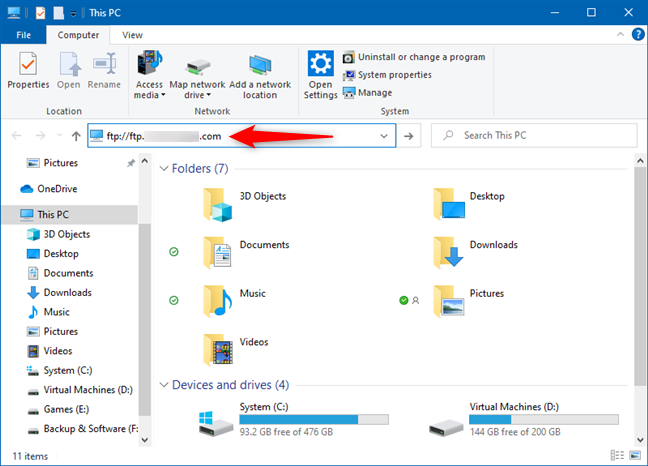
Wprowadzanie adresu serwera FTP w Eksploratorze plików systemu Windows 10
Następnie zostaniesz poproszony o podanie szczegółów, takich jak nazwa użytkownika i hasło używane do połączenia z serwerem FTP. Wpisz nazwę użytkownika, hasło, a jeśli planujesz logować się więcej niż raz do tego serwera, zaznacz pole „Zapisz hasło” . To sprawia, że system Windows 10 pamięta go do przyszłych połączeń, dzięki czemu nie trzeba go ponownie wpisywać.
Po zakończeniu wprowadzania wszystkich szczegółów naciśnij „Zaloguj się”.
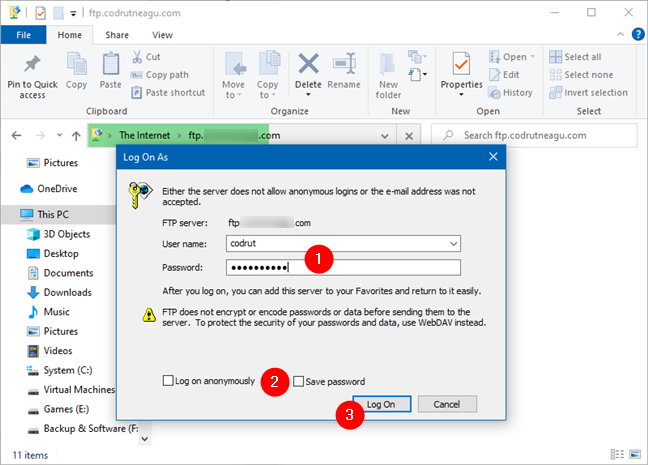
Wprowadzanie nazwy użytkownika i hasła do konta FTP w systemie Windows 10
UWAGA: Jeśli Twój serwer FTP obsługuje i jest skonfigurowany tak, aby zezwalać na połączenia anonimowe, zaznacz pole „Zaloguj się anonimowo”. Następnie wpisz swój adres e-mail zamiast nazwy użytkownika i hasła, ponieważ w tym przypadku nie są one już wymagane.
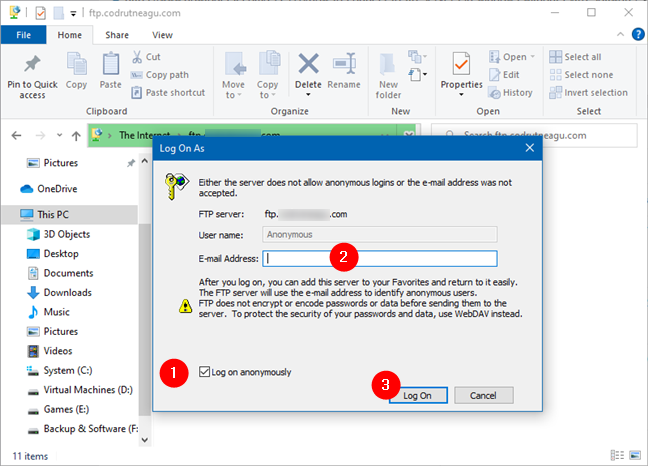
Używanie Eksploratora plików do anonimowego łączenia się z serwerem FTP
Klient FTP systemu Windows 10 — Eksplorator plików — próbuje teraz połączyć się z serwerem FTP. Jeśli połączenie zostanie nawiązane bez problemów, zobaczysz wszystkie foldery na serwerze, tak jakby były folderami na komputerze z systemem Windows 10.
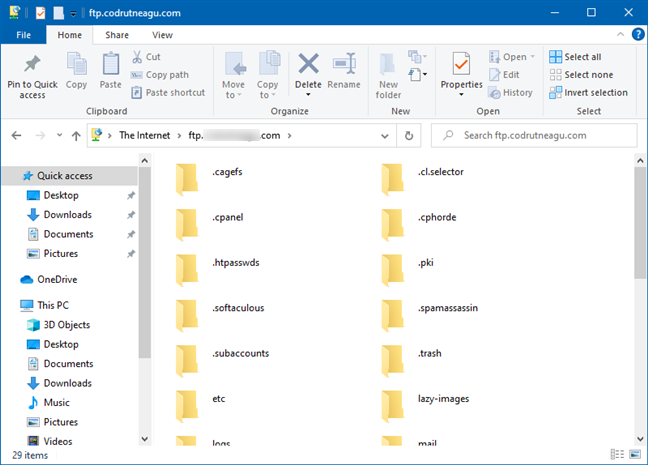
Używanie Eksploratora plików systemu Windows 10 do przeglądania serwera FTP
Jak korzystać z Eksploratora plików systemu Windows 10 do pracy z serwerem FTP?
Możesz teraz pracować na serwerze FTP tak, jakby to był Twój własny komputer. W zależności od szybkości połączenia, podczas przeglądania plików i folderów może minąć trochę czasu, zanim coś się wyświetli.
Najlepiej byłoby, gdybyś pamiętał, że tak długo, jak otwarte jest okno Eksploratora plików , w którym nawiązano połączenie, połączenie FTP pozostaje aktywne. Aby się rozłączyć, zamknij to okno Eksploratora plików .
WSKAZÓWKA: Jeśli chcesz zawsze mieć szybki dostęp do określonego serwera FTP, możesz zmapować go do Eksploratora plików . Oto jak to zrobić: Jak mapować dyski FTP, dyski sieciowe i udziały internetowe w systemie Windows 10 .
Możesz przeglądać foldery z komputera w nowym oknie Eksploratora plików lub w tym samym oknie. Jednak nie będzie żadnego skrótu, który zabierze Cię z powrotem na serwer FTP. Aby do niego wrócić, musisz kliknąć lub dotknąć małą strzałkę znajdującą się obok przycisków Wstecz i Dalej . Zobaczysz tam listę wszystkich przeglądanych miejsc i możesz szybko wrócić do swojego serwera FTP bez rozpoczynania nowego połączenia.
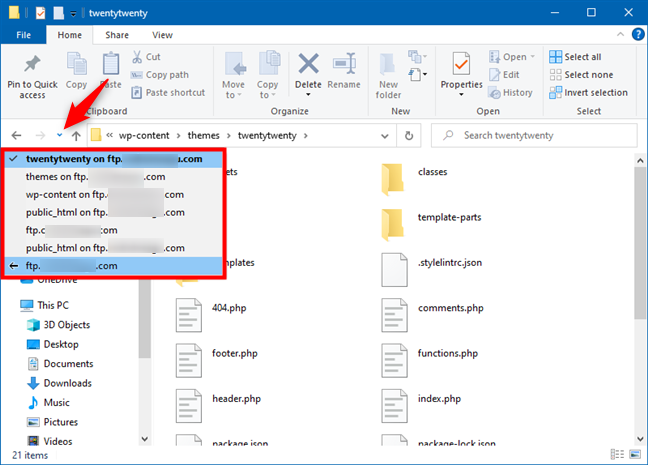
Wracając do serwera FTP w Eksploratorze plików
Operacje zarządzania plikami i folderami , takie jak kopiowanie, wklejanie lub usuwanie plików, są wykonywane jak zwykle. Eksplorator plików tłumaczy wszystkie kliknięcia / dotknięcia i polecenia klawiaturowe na odpowiednie polecenia FTP.
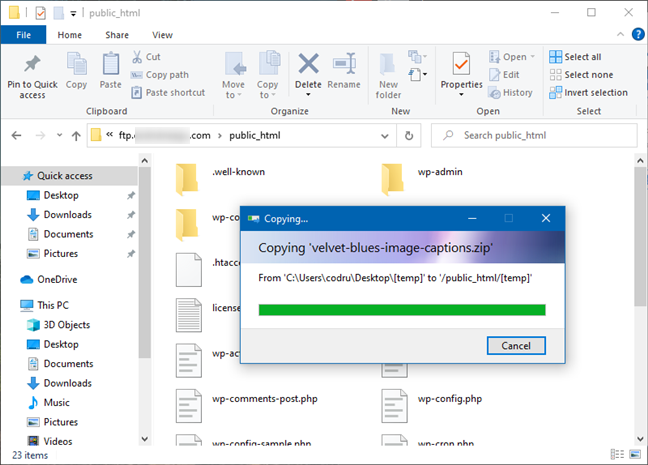
Zarządzanie plikami i folderami na serwerze FTP odbywa się jak zwykle
Jedną istotną różnicą jest jednak to, że nie można zobaczyć podglądów plików znalezionych na serwerze FTP. Możesz zobaczyć tylko miniatury reprezentatywne dla każdego typu pliku.
Czy wiesz, że system Windows 10 ma swój własny „Eksplorator FTP”?
Mimo że nie ma porównania pod względem funkcji i użyteczności z dedykowanymi aplikacjami do obsługi połączeń FTP, Eksplorator plików systemu Windows 10 wykonuje przyzwoitą robotę. Jeśli regularnie pracujesz z określonymi serwerami FTP, zalecamy utworzenie mapowania dysków w Eksploratorze plików lub użycie w tym celu wyspecjalizowanych aplikacji, takich jak Core FTP lub FileZilla .
Jak znaleźć ustawienia IPv6 na moim routerze TP-Link Wi-Fi 6? Jak włączyć IPv6 na routerze TP-Link i zmienić wszystkie powiązane ustawienia.
Jak uruchomić dowolną aplikację jako administrator w systemie Windows 11. Jak używać CMD, PowerShell lub Windows Terminal do uruchamiania programu jako administrator.
Przewodnik po wszystkich metodach uruchamiania aplikacji Informacje o systemie (msinfo32.exe) w systemie Windows 10, 7 i 8. Poznaj skróty i polecenia uruchamiające msinfo32.
Internet Explorer 11 to ostatnia wersja tej przeglądarki Microsoft. Oto jak pobrać i zainstalować przeglądarkę Internet Explorer 11 w systemie Windows 7, Windows 8.1 i Windows 10.
Jak umieścić w pełnym ekranie Google Chrome i inne przeglądarki: Mozilla Firefox, Microsoft Edge i Opera. Jak wyjść z trybu pełnoekranowego.
Jak zmienić format zrzutu ekranu na smartfonach i tabletach z Androidem, z PNG na JPG lub z JPG na PNG. Zobacz jak to zrobić krok po kroku.
Jak włączyć wtyczkę Java Runtime we wszystkich głównych przeglądarkach internetowych dla systemu Windows: Google Chrome, Firefox, Opera, Internet Explorer i Microsoft Edge.
Dowiedz się, jak rozwiązać problem z aplikacjami Windows 10, które nie wyświetlają się w menu Start. Znajdź skuteczne rozwiązania dotyczące ikon pobierania i brakujących kafelków.
Jak przywrócić domyślne skróty i domyślne ikony systemu Windows. Przewodnik dotyczy zarówno systemu Windows 10, jak i Windows 11.
Jak otworzyć Podgląd zdarzeń z CMD, korzystając z eventvwr.msc, polecenia eventvwr oraz wielu innych metod i skrótów.
Co to jest rozszerzenie Microsoft Edge? Jak uzyskać rozszerzenia. Jak skonfigurować rozszerzenia Edge. Jak ukryć lub usunąć rozszerzenia w Edge.
Gdzie jest Kosz w Windows 10 i 11? Wszystkie sposoby jego otwarcia, w tym dostęp do ukrytego folderu $Recycle.Bin na dysku.
Jak otworzyć Panel sterowania w systemie Windows 10 i Windows 11. W pełni zaprezentowane polecenia i skróty do jego otwierania.
Jak zwiększyć lub zmniejszyć jasność w systemie Windows 10 za pomocą klawiatury, szybkich akcji systemu Windows 10s, aplikacji Ustawienia i więcej. Poznaj różne metody dostosowywania jasności ekranu.
Zobacz listę wszystkich kont użytkowników istniejących na komputerze z systemem Windows, w tym użytkowników ukrytych lub wyłączonych. Jak używać polecenia Net User.
Jeśli nie potrzebujesz już korzystać z Galaxy AI na swoim telefonie Samsung, możesz wyłączyć tę funkcję, wykonując bardzo prostą czynność. Oto instrukcje dotyczące wyłączania Galaxy AI na telefonach Samsung.
Jeśli nie potrzebujesz żadnej postaci AI na Instagramie, możesz ją szybko usunąć. Oto przewodnik po usuwaniu postaci AI z Instagrama.
Symbol delty w programie Excel, znany również jako symbol trójkąta, jest często używany w tabelach danych statystycznych do wyrażania rosnących lub malejących liczb albo dowolnych danych zależnie od życzenia użytkownika.
Oprócz udostępniania pliku Arkuszy Google zawierającego wszystkie wyświetlane arkusze, użytkownicy mogą zdecydować się na udostępnienie obszaru danych Arkuszy Google lub udostępnienie arkusza w Arkuszach Google.
Użytkownicy mogą także dostosować ustawienia tak, aby pamięć ChatGPT była wyłączana w dowolnym momencie, zarówno w wersji mobilnej, jak i komputerowej. Oto instrukcje dotyczące wyłączania pamięci ChatGPT.
Domyślnie usługa Windows Update automatycznie sprawdza dostępność aktualizacji. Możesz także zobaczyć, kiedy miała miejsce ostatnia aktualizacja. Poniżej znajdziesz instrukcje, jak sprawdzić, kiedy system Windows został ostatnio zaktualizowany.
Generalnie rzecz biorąc, operacja usunięcia karty eSIM na iPhonie jest dla nas równie prosta do wykonania. Oto instrukcje dotyczące usuwania karty eSIM z iPhone'a.
Użytkownicy iPhone'a oprócz zapisywania zdjęć Live Photos w formie filmów mogą bardzo łatwo przekonwertować zdjęcia Live Photos do formatu Boomerang.
Wiele aplikacji automatycznie włącza funkcję SharePlay podczas rozmów FaceTime, co może spowodować przypadkowe naciśnięcie niewłaściwego przycisku i zrujnowanie połączenia wideo.
Po włączeniu funkcji Kliknij, aby wykonać funkcja ta działa, rozpoznaje tekst lub obraz, w który kliknięto, i na tej podstawie podejmuje odpowiednie działania kontekstowe.
Włączenie podświetlenia klawiatury sprawi, że będzie ona świecić, co jest przydatne podczas pracy w warunkach słabego oświetlenia lub sprawi, że kącik gracza będzie wyglądał bardziej stylowo. Poniżej możesz wybrać jeden z czterech sposobów włączania podświetlenia klawiatury laptopa.
Istnieje wiele sposobów na przejście do trybu awaryjnego w systemie Windows 10, na wypadek gdybyś nie mógł wejść do systemu Windows i się do niego dostać. Aby przejść do trybu awaryjnego systemu Windows 10 podczas uruchamiania komputera, zapoznaj się z poniższym artykułem z serwisu WebTech360.
Grok AI rozszerzył swój generator zdjęć AI, aby umożliwić przekształcanie osobistych zdjęć w nowe style, np. tworzenie zdjęć w stylu Studio Ghibli ze słynnymi filmami animowanymi.
Użytkownicy usługi Google One AI Premium mogą skorzystać z miesięcznego bezpłatnego okresu próbnego, w trakcie którego mogą się zarejestrować i zapoznać z wieloma ulepszonymi funkcjami, takimi jak asystent Gemini Advanced.
Począwszy od systemu iOS 18.4 firma Apple umożliwia użytkownikom decydowanie, czy w przeglądarce Safari mają być wyświetlane ostatnie wyszukiwania.




























